Elegir qué pedidos importar en DanDomain
Platforms:
En DanDomain, es posible elegir el estado exacto en el pedido debe tener para ser visto como completado.
Para asegurarse de que Clerk.io solo registra los pedidos finalizados, puede seleccionar el estado que utiliza normalmente en la aplicación.
1. Ir a la DanDomain backend.
2. Haz clic en Clerk.io en el menú lateral e inicia sesión en la aplicación.
3. Asegúrate de que Configuración avanzada está activada. Para activarla, haz clic en Perfil.

4. A continuación, marque Mostrar configuración avanzada y haga clic en Gema.

5. Haga clic en Atrás.
6. En Sincronización
Siga estos pasos para desactivarla:
1. Ir al DanDomain backend.
2. Haz clic en Clerk.io en el menú lateral e inicia sesión en la aplicación.
3. Asegúrate de que Configuración avanzada está activada. Para activarla, haz clic en Perfil.
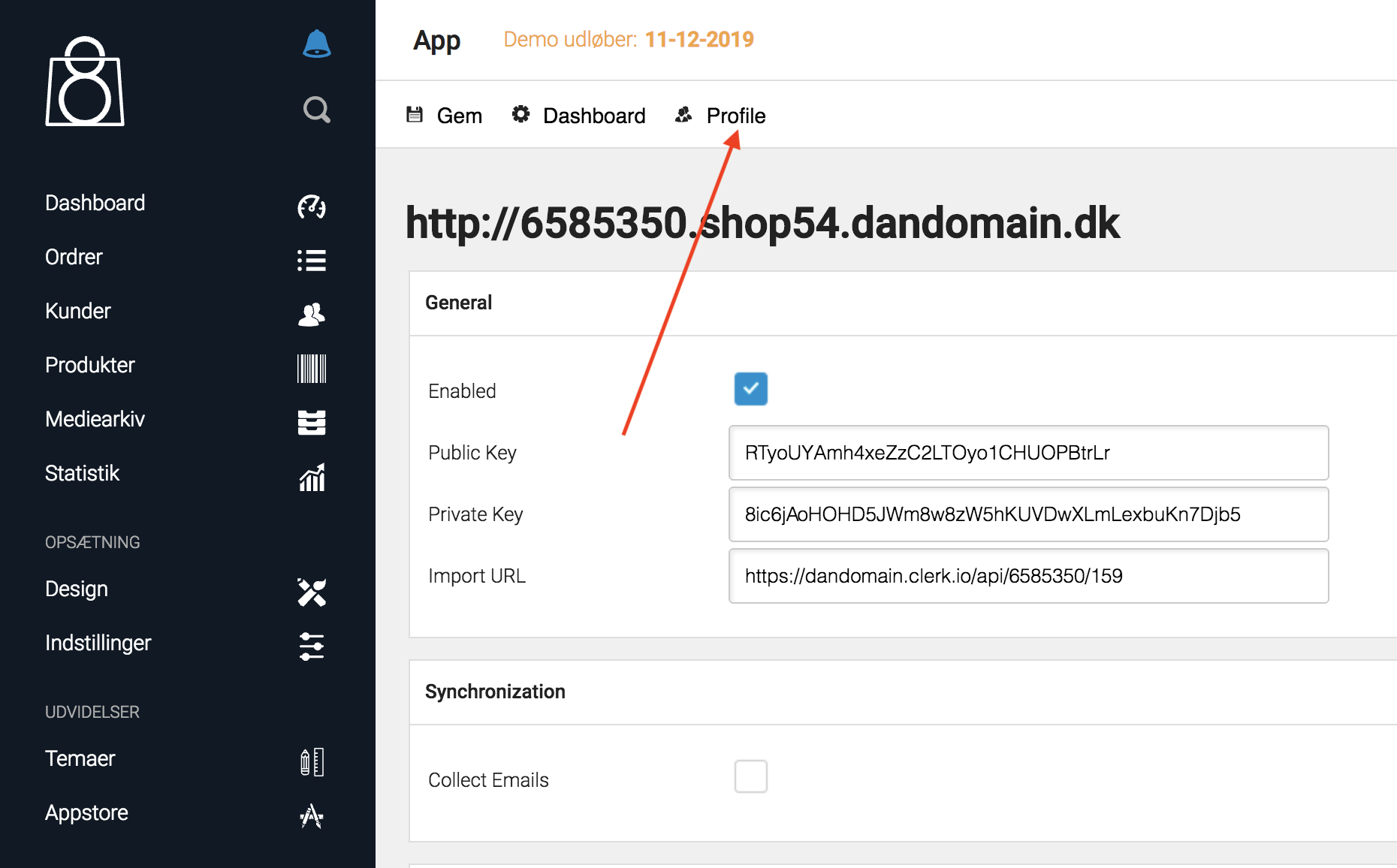
4. A continuación, marque Mostrar configuración avanzada y haga clic en Gema.
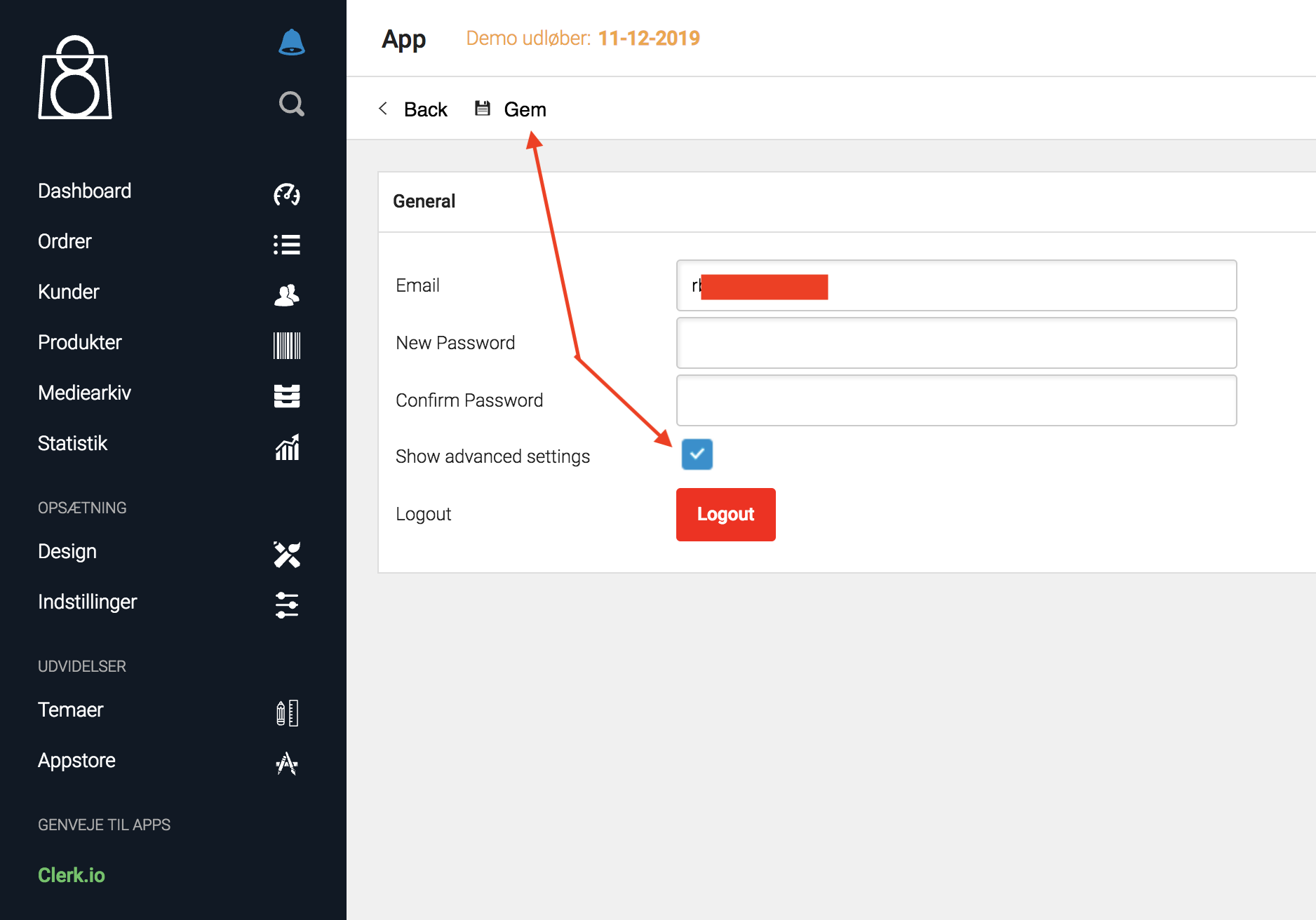
5. Pulse Volver
6. En Sincronización, haga clic en el menú desplegable junto a Estado de la orden para la orden afsluttede.
7. Aquí puede elegir qué estado deben tener los pedidos para que se vean como completados en su tienda DanDomain:
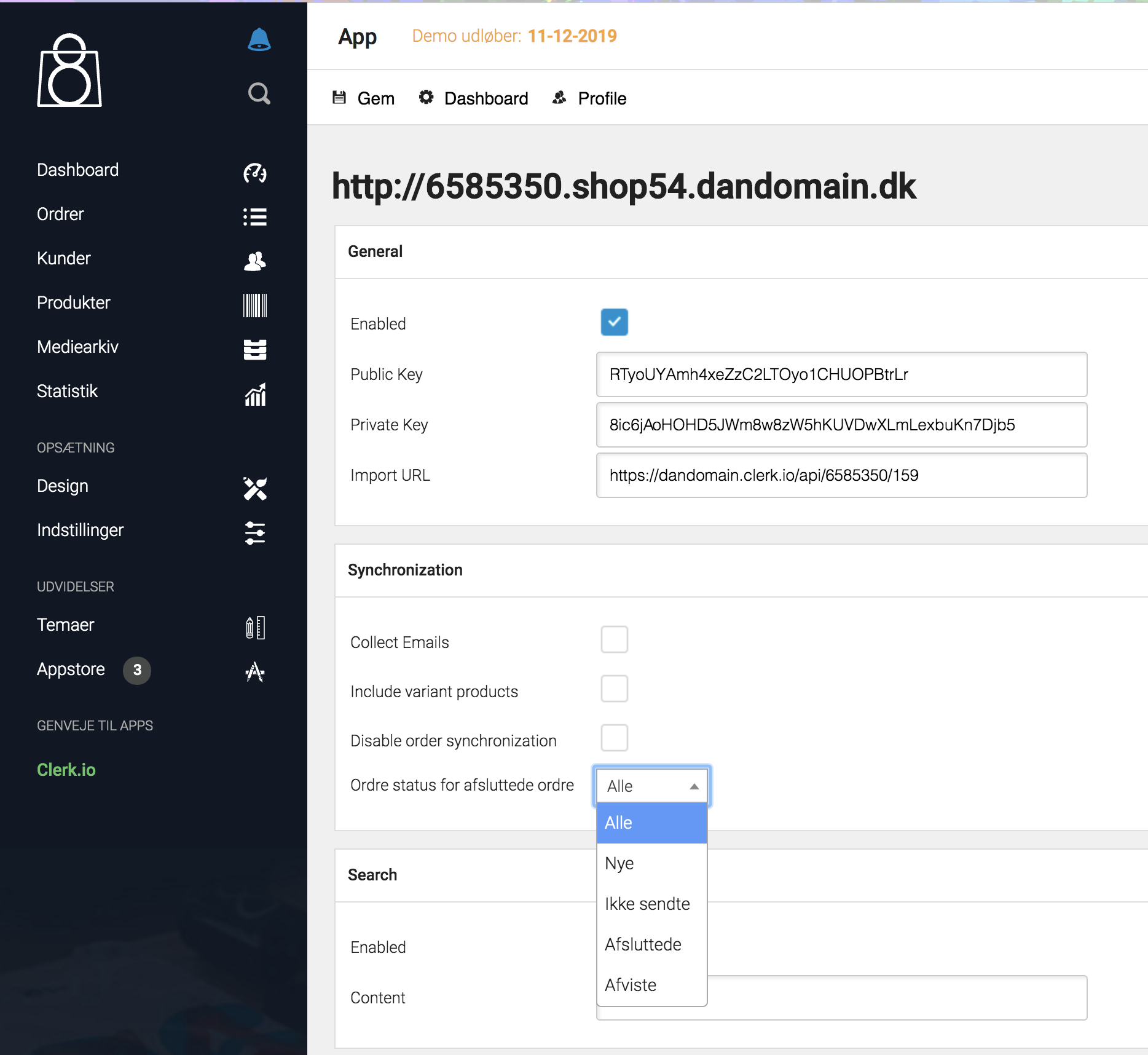
8. Seleccione el estado apropiado, y haga clic en Gema.